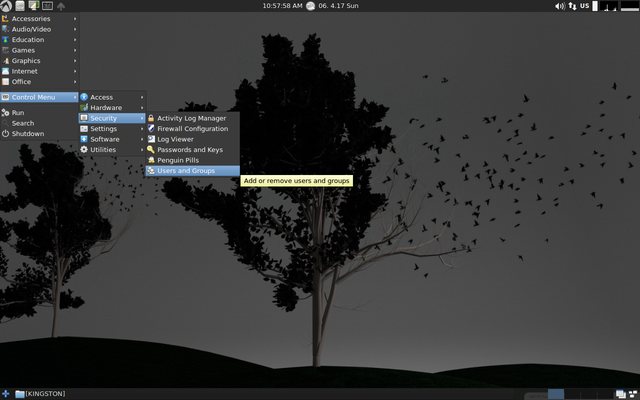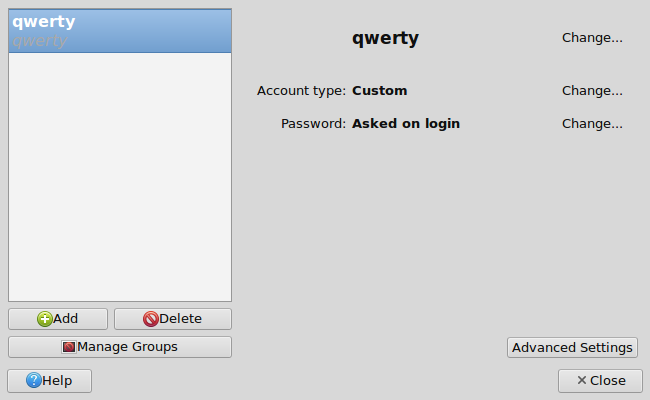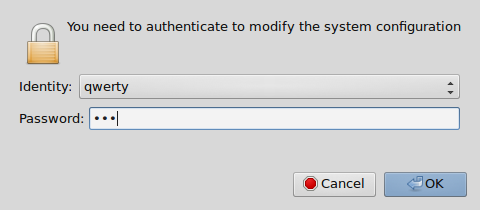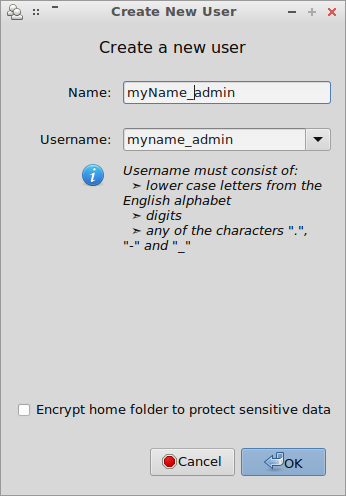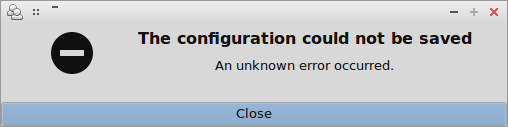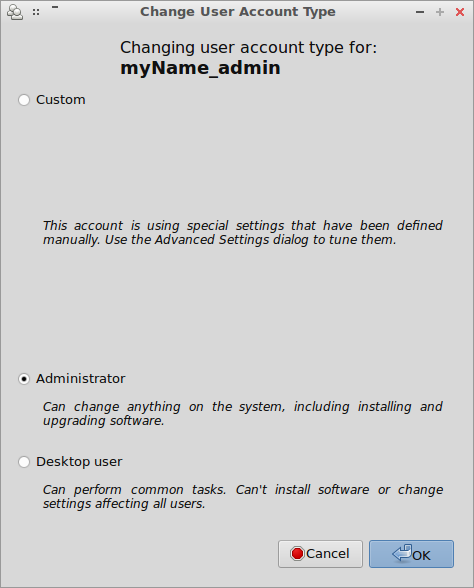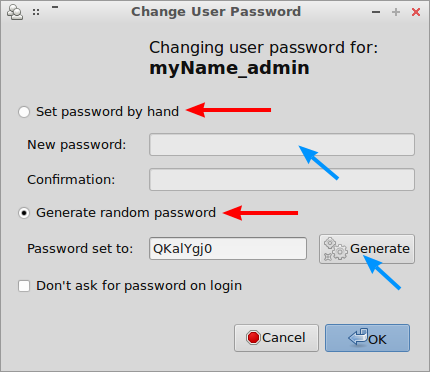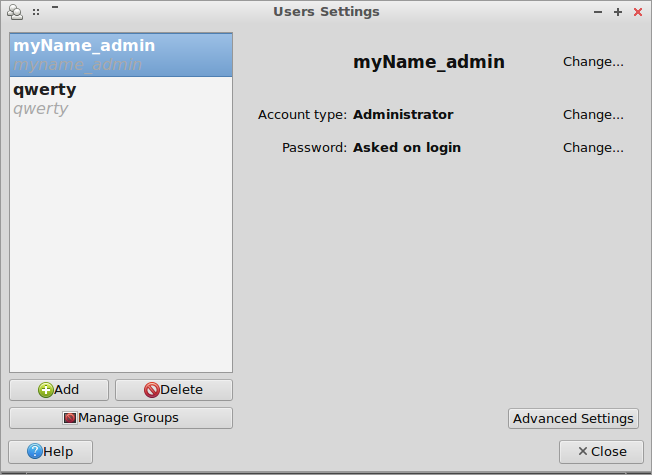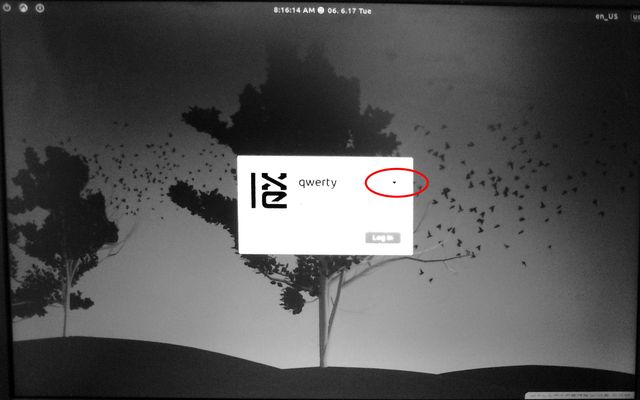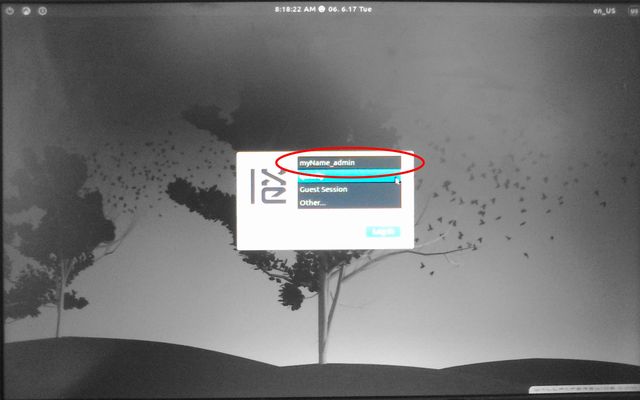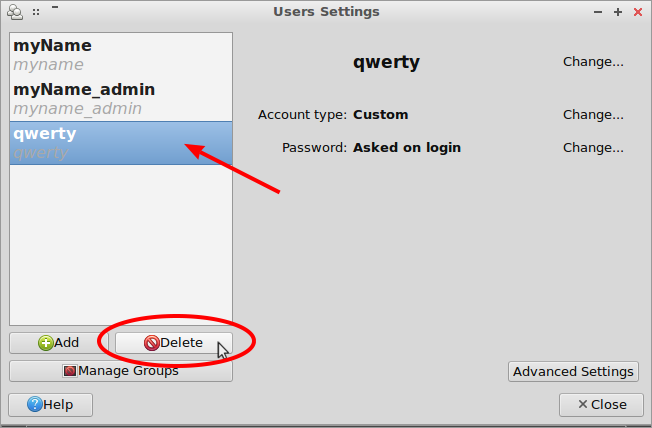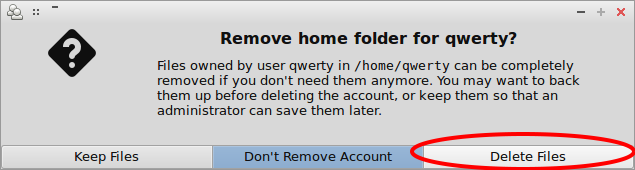第一節:LXLE 設定步驟一 用戶帳號¶
新增帳號¶
我們在安裝時,用的是預設的用戶名 qwerty ,並且用 123 做為他的密碼。 在正式使用電腦時,這是非常不妥當的。 下面,我們會設立兩個用戶,一個是你自己,一個是管理員。 雖然可能只有你一個人會用此台電腦,但是還是建議設立一個管理員的帳號。 設立另一個管理員主要的目的是:避免當你自己的帳戶出問題,有另一個管理員可以登入電腦,解決你帳戶的意外。
設立這兩個用戶的方法是完全一樣的,只是用不同的名字而已。 下面我們會先用管理員(admin)當作是例子,一步一步地設立該帳號:
開啟帳號管理視窗 - 首先,點擊左上角的 開始 縮圖,然後選擇 Control Menu -> Security -> Users and Groups , 如 圖 25 所示的畫面。
增加新帳號 - 你就會看到如 圖 26 的視窗被開啟。點擊 左邊的 Add 鈕。 你會被要求輸入密碼,鍵入 123 (假如你完全按照上一篇的方法安裝, qwerty 的密碼是 123 。 否則,鍵入你安裝時所選定的密碼) 如 圖 27 的畫面所示。然後,點擊 OK 鈕。
假如你碰到 qwerty 權限的問題,可以嘗試用 《避開臭蟲》 的方法來避開問題。
用戶名 - 這時會出現 新增用戶 的視窗,將你的名字填入 Name 欄, 在這裡雖然我們用 myName_admin 做為例子 {#註2-01-1]_ , 但你應該用你的名字來取代 myName 。 當你填入名字時, 電腦的用戶名 username 欄會自動填入, 如 圖 28 所示。 你也可以修改用戶名,否則就按下 OK 鍵,
注意電腦安全
[1] 為了安全起見,不要用傳統的 root 或 admin 做為用戶名。 因為當駭客在網上搜尋可以入侵的電腦時,最先試的名字就是 root 和 admin 。 假如我們使用不同的名字,駭客就必須同時猜對 用戶名 和 密碼 ,才能成功。
接下來,你可能會看到如 圖 29 所示的畫面。 這看來又是一隻臭蟲,不要管它,稍等一會兒,再按下 Close 鍵。 就可看到如 圖 30 所示的畫面,
設定帳號種類 - 我們設定 myName_admin 是當作後備的管理員, 所以要將新設定帳號的權限改為 Administrator 。做法是: 按下 Account type: Custom 右手邊的 Change , 在新展開的視窗中,選擇 Administrator ,最後按下 OK 鍵,如 圖 31 所示的畫面。
密碼設定¶
設定密碼 - 最後我們要設定登入電腦的密碼,你可以自己鍵入密碼, 或者讓系統幫你自動產生一個密碼,如 圖 32 中的紅色箭頭所示。 要更新電腦所產生的密碼,就點擊右邊第二個藍色箭頭所指的 Generate 鈕。 最後,點擊 OK ,密碼就設定完畢。
當設定密碼後,這個帳號就成功的增設完成,如 圖 33 所示的畫面。
恭喜你!新的帳號已經設立成功。先關上 帳戶管理視窗 。 接下來,我們要用新帳號試著登錄這台電腦。
帳號確認¶
新增個人帳號與密碼¶
在上一節我們已經將後備的用戶帳號成功地設定完畢。 就如在上一節中提到,設定後備帳號的主要目的是:雖然 LXLE 呈襲了 Unix / Linux 系統軟體與應用軟體分隔的優良傳統,通常系統很穩定,很少會因為應用軟體的問題,造成死機(或用英文直譯,稱為 「當機」)。 但做為一個新手,你在日常的的操作中,萬一不小心造成不能登入你自己的帳號 (雖然機會非常小),你還可以透過後備的管理員,可以用來修正你不小心所犯下的錯誤。
現在我們要設定你日常使用的個人帳號。設定的方法與上一節設定備用帳號的步驟完全一樣,只要把用戶名稱改成你自己的名字,也就是將 myName_admin 改為 myName 。 當然這裡的 myName 是你選用的名字。
設定個人帳號與密碼的方法步驟都一樣,就不再重覆說一遍,請直接參考上一節。
記下密碼
別忘了把你所設定的密碼記下來,存放在安全的地方備用。
刪除安裝臨時帳號¶
當你將你自己的帳號與後備帳號都設定好了,並且都測試過可以登錄以後, 你就應該把 qwerty 這個安裝時暫用的帳號刪除。 強烈建議你將其刪除,因為這樣做,是保持你的電腦安全的第一步。 假如有某種原因,你暫時不想刪除這個帳號,至少,你應該改變它的密碼, 並且將其這個帳號放到 停止使用 的狀態。 接下來,我們將帶著你一步一步地將 qwerty 的帳號刪除。
首先按照以前相同的方法,開啟 帳號管理員視窗 , 開始 -> Control Menu -> Security -> Users and Groups , 細節如 圖 25 所示。
當 帳號管理員視窗 開啟後,先點擊(選)*qwerty* 帳號, 再點擊 Delete ,如 圖 36 所示, 然後再輸入密碼。 第一次,你可能又會碰到臭蟲,沒關係,把錯誤訊息的視窗關上。 通常第二次就會恢復正常,否則就參考 《避開臭蟲》 的方法來避開問題。
這時就會出現如 圖 37 所示的畫面, 選擇 Delete Files 。
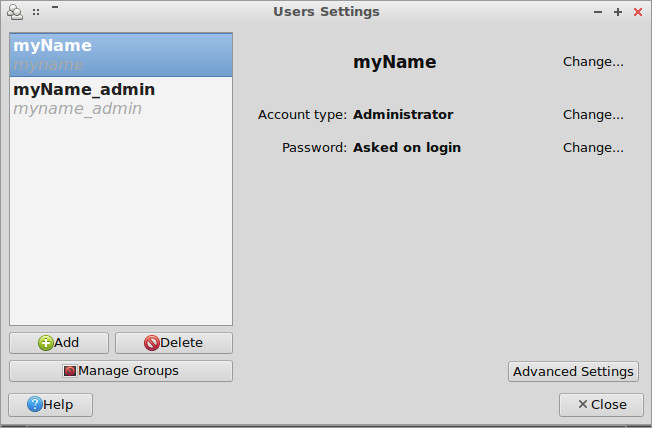
圖 38: 帳號 qwerty 已被刪除
最後,當你看到 帳號管理員視窗 中的 qwerty 的帳號已不再存在。 如 圖 38 所示的畫面。
大功告成 。你已經成功地刪除暫用帳號 qwerty 。 現在,你有一個日常使用的帳號,和一個後備的帳號。 下一份教材,會教你如何安裝與設定中文電腦。